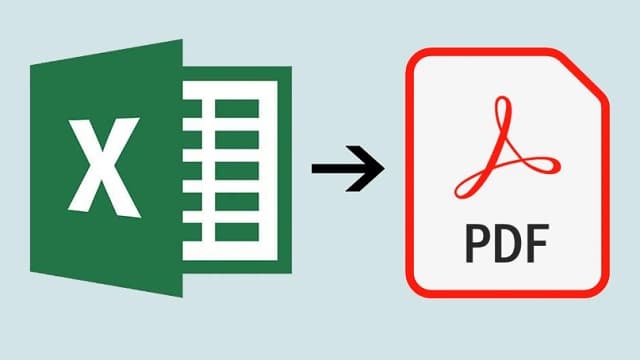recode.ID – Salah satu alasan kenapa pengguna mengubah file Excel ini ke bentuk file PDF adalah karena jenis file PDF ini bisa dibuka disemua jenis perangkat, baik smartphone ataupun laptop/pc. Hanya saja, ternyata banyak pengguna yang belum tahu bagaimana cara mengubah file Excel ke PDF tersebut.
Padahal, sebenarnya untuk proses mengubah jenis file Excel ke bentuk bentuk file lain bisa dilakukan dengan cukup mudah bahkan tidak butuh aplikasi/program tambahan apapun yang harus di install pada perangkat.
Untuk itu, sehubungan dengan topik pada artikel ini redaksi sudah menyiapkan pembahasan mengenai bagaimana proses cara merubah file Excel ke PDF tersebut dengan mudah yang bisa langsung Anda praktekkan.
Cara Mengubah File Excel ke PDF Dengan Mudah
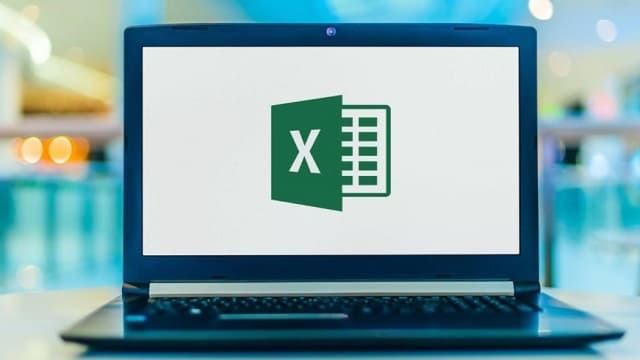
Untuk lebih memudahkan Anda dalam memahami, redaksi akan memberikan ilustrasi kenapa kita harus mengubah file jenis ini.
Anggaplah Anda menerima kiriman file excel dari seseorang lewat aplikasi perpesanan WhatsAppp di smartphone Anda.
File Excel ini berisi informasi penting, misalnya jadwal dinas atau informasi penting lainnya. Biasanya dalam beberapa kasus, pengguna tidak akan bisa langsung membuka file Excel tersebut karena tidak terpasang aplikasi Ms Office pada perangkat yang digunakan.
Solusinya, Anda bisa mengubah file tersebut ke file PDF agar bisa melihat isi atau informasi yang ada dalam file tersebut.
Dari ilustrasi diatas, untuk solusinya Anda bisa mengubah kiriman file Excel tersebut ke PDF dengan cara dibawah ini:
- Unduh dahulu dan siapkan file Excel yang akan diubah
- Kemudian buka situs layanan convert file Excel to PDf, disini redaksi menggunakan layanan dari ilovepdf.com
- Setelah situsnya terbuka, Anda klik pada opsi Excel To PDF
- Selanjutnya, silahkan Anda upload file Excel yang akan diubah
- kemudian Anda klik pada menu ‘Convert to PDF’ di bagian kanan bawah
- Tunggu beberapa saat hingga proses pengubahan format file selesai.
- Jika proses sudah selesai tinggal klik pada tombol Download yang tersedia
Selanjutnya, Anda tinggal membuka file PDF tersebut dan dijamin Anda akan bisa melihat disi filenya tanpa ada perubahan apapun juga.
Demikian informasi dari redaksi mengenai bagaimana cara mengubah file Excel menjadi file PDF. Semoga informasi bermanfaat dan selamat mencoba.
Jangan lupa bagikan artikel ini di akun sosial Anda, agar orang lain juga tahu informasi penting ini.